Systemopsætning
Dette kapitel beskriver, hvordan du installerer Nobø HUB, og hvordan du tilføjer modtagere og andre systemenheder.
Opsætning af Nobø HUB
Vigtig info:
Nobø HUB kommunikerer trådløst ved hjælp af radiosignaler. Nobø HUB skal monteres på en væg for optimal rækkevidde. Nogle byggematerialer, f.eks. armeret beton, massivt tømmer osv., kan reducere signalets rækkevidde. Hvis signalet ikke når frem til en modtager, kan det hjælpe at flytte Nobø HUB 1-2 m til siden for at undgå forhindringen. Installer systemet, og kontroller, at alle dine modtager reagerer korrekt, før den endelige montering af Nobø HUB på væggen.
Systemopsætning:
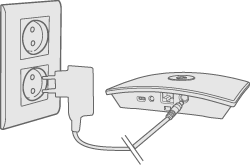
Slut ledningen til Nobø HUB, og sæt den i en stikkontakt.
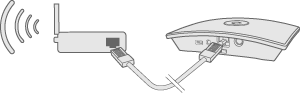
Nobø HUB skal via kabel (ethernetkabel) sluttes til et lokalt netværk med en trådløs router. Kablet kan sluttes direkte til routeren eller til en vægkontakt et andet sted i bygningen.
Sørg for, at din smartphone eller tablet er koblet til det samme trådløse netværk og start NOBØ Energy Control APP. Når Nobø HUB er koblet til et lokalt netværk, sender den sin ID-kode via det trådløse netværk.
For at installere Nobø HUB skal du følge appens monteringsvejledning. Appen leder efter en Nobø HUB, og viser resultaterne på skærmen. Tryk på den ID-kode, der passer til din Nobø HUB.
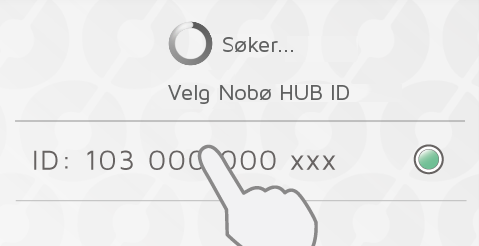
Hvis der er mere end en Nobø HUB koblet til det samme trådløse netværk, skal den rigtige vælges i opsætningsvejledningen. Kontroller ID-koden bag på Nobø HUB og vælg den tilhørende ID i appen.

(NB! Der kan kun installeres en Nobø HUB ad gangen.)
Af sikkerhedsårsager vil du blive bedt om at indtaste de tre sidste cifre i ID-koden til din Nobø HUB. ID-koden er placeret på bagsiden af din Nobø HUB.
Monter ikke Nobø HUB på væggen, før installationen er gennemført. Hvis du har brug for at kontrollere ID-koden igen. Nobø HUB skal monteres på en væg for optimal rækkevidde!
Styres via internettet
Når appen er blevet sluttet til en ECOHUB via et lokalt netværk, kan appen fjernstyre ECOHUB via internettet.
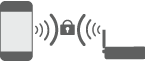
Systemets sikkerhed afhænger af, om dit lokale netværk er beskyttet mod uautoriseret adgang. Sørg for, at dit lokale trådløse netværk er beskyttet med adgangskode mod uvedkommende. Vær forsigtig med at give andre adgang til dit netværk. Enhver, der har sluttet sin app til din ECOHUB, vil senere kunne fjernstyre den via internettet.
Når appen og ECOHUB tilsluttes via et lokalt netværk, udveksler de automatisk krypteringsnøgler. Dette sker for at aktivere en sikker, krypteret kommunikation via internettet med en robust AES-kryptering. Krypteringsnøglerne genereres af appen og gemmes i appen og ECOHUB for at forhindre eventuel overvågning online.
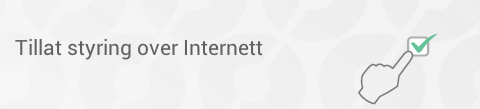
Hvis du ikke ønsker at få adgang til dit system via internettet, kan du fravælge funktionen "Tillad styring via internettet" under "Indstillinger". Denne funktion kan kun ændres, så længe den er tilsluttet via det lokale netværk. Hvis internetstyringsfunktionen deaktiveres og derefter aktiveres igen, nulstilles alle tidligere brugere (apps) i forhold til at få adgang til ECOHUB via internettet. For igen at få adgang skal appen og ECOHUB udveksle nye krypteringsnøgler. Dette gøres ganske enkelt ved at starte appen, mens den er tilsluttet det lokale netværk.
Avanceret opsætning af ECOHUB
Hvis søgningen efter ECOHUB i opsætningsvejledningen mislykkes, og der ikke bliver fundet en HUB, skal du trykke på "avanceret" for at installere ECOHUB manuelt.
Til avanceret installation får du brug for den IP-adresse, ECOHUB'en har fået allokeret på dit netværk. Du kan finde IP-adressen, når du logger på routeren. Se vejledningen til din trådløse router, eller bed din internetserviceudbyder om flere oplysninger.
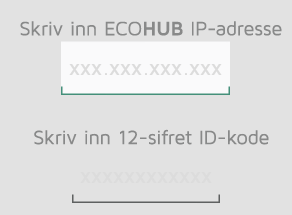
På den avancerede opsætningsskærm skal du indtaste både IP-adressen OG hele den 12-cifrede ID-kode fra bagsiden af din ECOHUB, og trykke på "bekræft".
Hvis det mislykkes, skal du kontrollere følgende:
(gælder kun brugere med en speciel netværkskonfiguration)
Kontroller, at der ikke er nogen firewall mellem dit trådløse og dit kablede netværk (TCP-trafik skal være tilladt på port 27779.)
Kontroller, at dit trådløse netværk (sluttet til appen) er det samme logiske lokale netværk (LAN) som dit kablede netværk (sluttet til ECOHUB).
Kontroller, at dit netværk tillader UDP broadcast-trafik (på IP 255.255.255.255, port 10000).
Tilføjelse af modtagere og sendere
Når Nobø HUB er blevet registreret, kan andre systemenheder (modtagere og sendere) tilføjes. Vælg (+) "Tilføj ny > Systemenhed" i hovedmenuen.
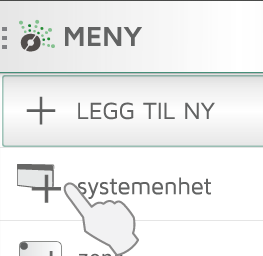
For at installere modtagere, skifte paneler, sensorer osv. skal deres ID-koder registreres af appen. Dette kan gøres på to måder: Manuel registrering eller automatisk søgning.
- Manuel registrering
- Automatisk søgning.
Manuel registrering
Vælg "(+) Tilføj ny" i hovedmenuen, vælg "systemenhed" og derefter "manuel registrering".
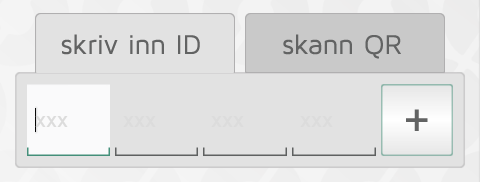
ID-koden står skrevet på modtageren som en 12-cifret talkode. Indtast denne talkode i tekstboksene på skærmen. Tryk "+" for at indtaste flere enheder samtidig. Det anbefales kun at registrere en zone ad gangen.
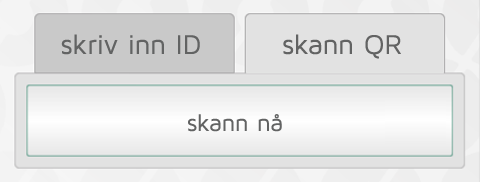
De fleste NOBØ-produkterne har også ID-koden trykt som QR-kode. QR-koden kan scannes fra appen.
Orion 512-produkter er ikke kompatible med Nobø HUB.
Batteridrevne modtagere og sendere (TCU700, ECOSWITCH og ECOSENSE) skal parres med Nobø HUB, hvis ID-koden er blevet tilføjet automatisk. Under installationen giver appen dig besked, når en enhed skal parres. Enheden bliver aktiveret til parring på samme måde som med automatisk søgning. Se brugervejledningen til enheden, hvis du ønsker flere oplysninger.
Automatisk søgning
De fleste Nobø-modtagere, plus nogle få Orion700-produkter (R80 RSC-700, R80 TXF-700, TCU700 rumtermostat, Safir glasovn) kan kobles til appen og Nobø HUB ved hjælp af automatisk søgning.
Vælg "automatisk søgning" i appen. Derefter vil du blive bedt om at tænde din systemenhed, og enheden sender sin ID-kode til Nobø HUB. Der kan tilsluttes flere enheder på samme tid. Du skal blot tænde en enhed og kontrollere, at den bliver vist i app-oversigten, før du tilslutter den næste. Søgningen kan sættes på pause, hvis det er nødvendigt.
Det anbefales at registrere en zone ad gangen.
Sådan tilslutter du en modtager/sender til automatisk søgning
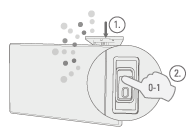
NCU-1R, NCU-2R, NCU-ER, DCU-1R, DCU-2R, DCU-ER: Sæt enheden ind i ovnen. Tænd for ovnen ved at dreje fra FRA(0) til TIL(1).
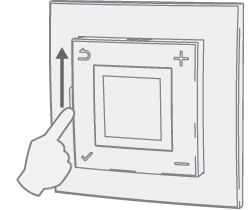
NTB-2R-rum- og gulvtermostat: Skub afbryderen fra standby til til.
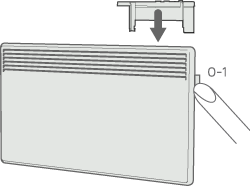
R80 RSC700, R80 TXF700: Sæt enheden ind i ovnen. Tænd for ovnen ved at dreje fra FRA(0) til TIL(1).
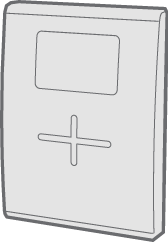
TCU700: Tryk og hold højre knap inde, indtil menuen bliver vist. Tryk ned og vælg EC700. Tryk igen på højre knap for at bekræfte valget. TCU700 sluttes derefter til din Nobø HUB eller Orion700-styringsenhed.
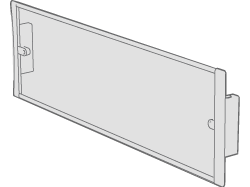
Safir: Tænd for ovnen ved at dreje fra FRA(0) til TIL(1).
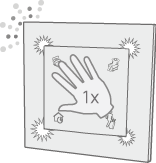
Nobø Switch SW4: Tryk midt på kontakten en gang, så alle fire hjørner er trykket ned. Kontaktens lys blinker, mens den søger efter Nobø HUB.
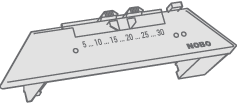
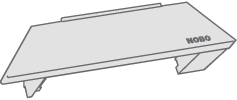
R80 RDC 700 og R80 RXC 700: Kræver manuel registrering.
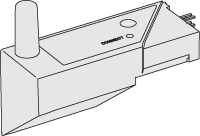
2NC9 700: Kræver manuel registrering.

TRB700, TXB700: Kræver manuel registrering.
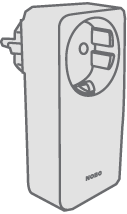

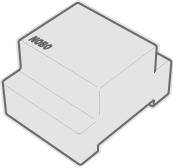
RCE 700, RS700 og RSX700: Kræver manuel registrering.
Navngiv og tildel enheder til en zone
Når en eller flere ID-koder er blevet registreret, bør hver enhed få tildelt et navn. Indtast et let genkendeligt navn. F.eks. "Ovn dagligstue" "Gulvvarme badeværelse" osv.
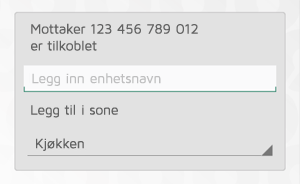
Hver enhed skal være allokeret til en zone. En enhed bliver føjet til den sidst valgte zone, medmindre du vælger en anden zone i rullemenuen. Der kan også tilføjes en ny zone via rullemenuen. Giv zonen et navn, der er nemt at huske. F.eks. "Varme dagligstue".
Tildeling af zone til Nobø Switch.
Nobø Switch har to mulige konfigurationstilstande: Global kontrol eller Lokal zonekontrol. Når der tilføjes en Nobø Switch til systemet, vælges den foretrukne konfigurationstilstand. Global kontrol gør det muligt for afbryderen at kontrollere alle zoner. Lokal zonekontrol gør det muligt for Nobø Switch at kontrollere én specifik zone.
- Global kontrol:
Når den er konfigureret som en Global kontrol, overstyrer og kontrollerer Nobø Switch alle ulåste zoner i systemet. En Global Nobø Switch har den samme funktionalitet som cirkelmenuen på startskærmen. Vælg "Global kontrol" i enhedsopsætningen for at allokere funktionaliteten til en Switch. Samtidig kan Nobø Switch bruges som en temperatursensor i en zone. Zonen kan vælges i rullemenuen.

- Lokal zonekontrol:
Nobø Switch knyttes til én specifik zone, når den konfigureres som en Lokal zonekontrol. Alle overstyringer eller handlinger fra afbryderen påvirker kun den tilknyttede zone. Vælg "Lokal zonekontrol" i enhedsopsætningen for at allokere lokal kontrol til afbryderen. Zonen vælges i rullemenuen. Det er muligt at bruge Nobø Switch som en temperatursensor i den samme zone.
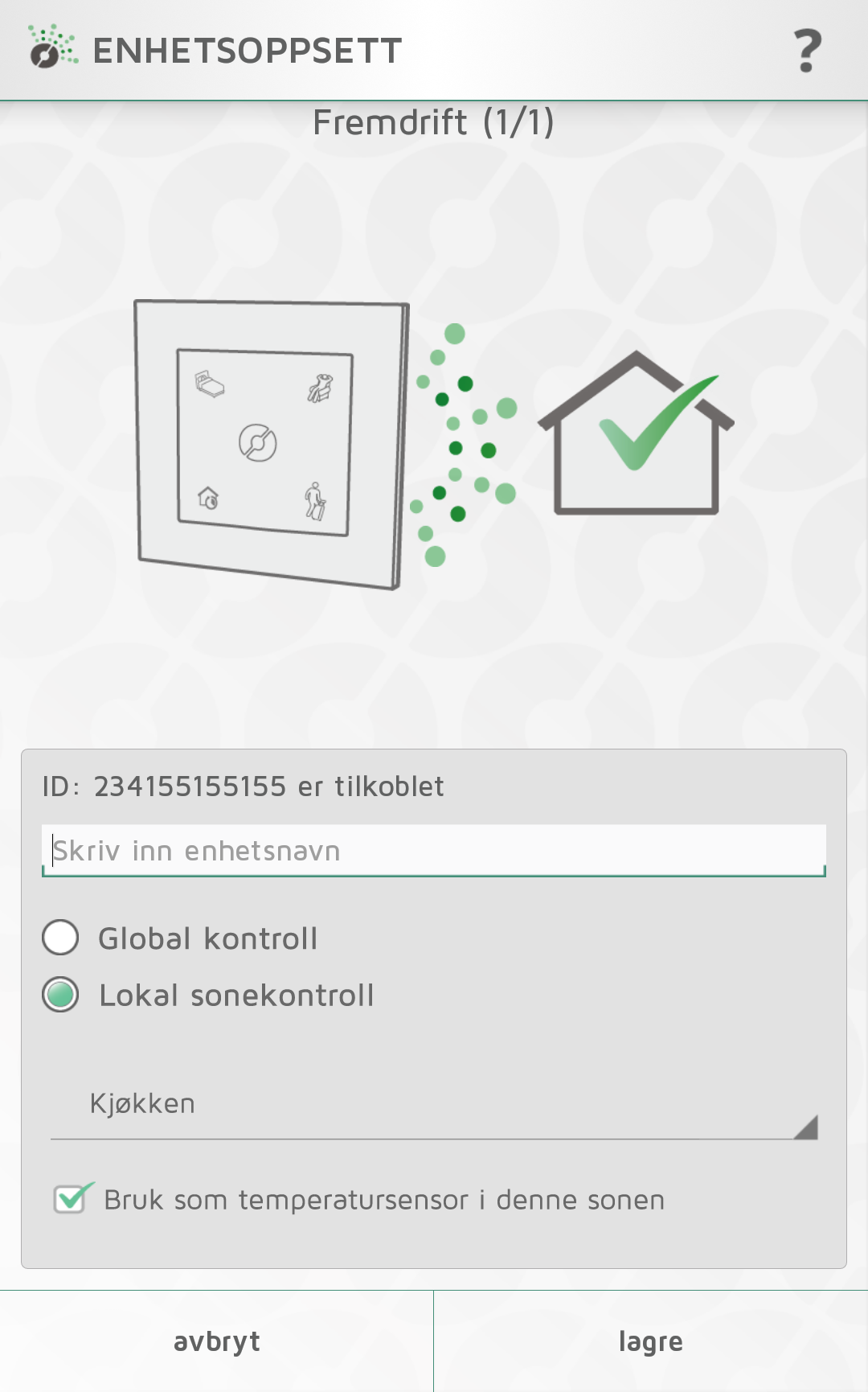
Slette systemenheder
Alle systemenheder (modtagere og sendere), zoner og ugeprogrammer, du selv har tilføjet, kan slettes fra Nobø HUB efter behov. Standard-ugeprogrammet kan ikke slettes.
Slette modtagere/sendere
Modtagere og sendere slettes ved at trykke på  i menuen og
vælge
i menuen og
vælge  Systemenhed. Vælg den eller de enheder, der skal slettes.
Systemenhed. Vælg den eller de enheder, der skal slettes.
Slette zoner
Tryk på  i menuen og
vælg
i menuen og
vælg  Zone. Vælg den eller de zoner, der skal slettes. NB! Alle modtagere/sendere i zonen bliver slettet samtidig.
Zone. Vælg den eller de zoner, der skal slettes. NB! Alle modtagere/sendere i zonen bliver slettet samtidig.
Slette ugeprogram
Tryk på  i menuen og vælg
i menuen og vælg  Ugeprogram. Vælg det eller de programmer, der skal slettes. Zoner, der bruger et slettet program, vender tilbage til standardprogrammet (fabriksindstillinger). Standardprogrammet kan ikke slettes.
Ugeprogram. Vælg det eller de programmer, der skal slettes. Zoner, der bruger et slettet program, vender tilbage til standardprogrammet (fabriksindstillinger). Standardprogrammet kan ikke slettes.
Slette Nobø HUB
Sletning af Nobø HUB fra en app betyder, at energistyringssystemet ikke længere kan kontrolleres af denne bestemte telefon eller tablet. Andre telefoner eller tablets, der er koblet til samme Nobø HUB, vil ikke blive påvirket, og kan fortsat bruges, som de plejer.
For at slette Nobø HUB skal du vælge  i menuen og
derefter
i menuen og
derefter  Nobø HUB.
Nobø HUB.